6 outils de collaboration pour les équipes de médias sociaux: Social Media Examiner
Outils De Médias Sociaux / / September 26, 2020
 Votre équipe de médias sociaux travaille-t-elle bien ensemble? Besoin d'améliorer les communications?
Votre équipe de médias sociaux travaille-t-elle bien ensemble? Besoin d'améliorer les communications?
Dans cet article, vous découvrirez comment utiliser six outils de collaboration pour garder les équipes de médias sociaux et les parties prenantes sur la même longueur d'onde.
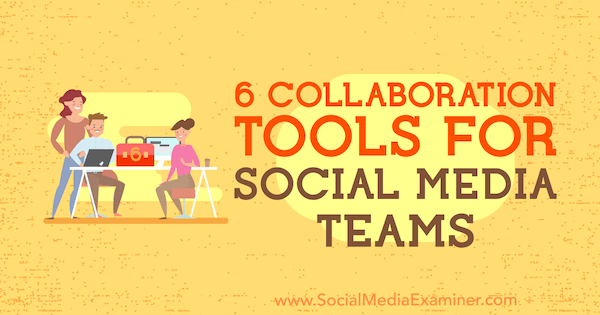
# 1: Configurer Front et Trello pour gérer les messages Facebook
De face est un outil conçu pour aider les équipes à collaborer efficacement et à gérer les demandes des clients à partir d'un seul endroit. Front propose un essai gratuit de 14 jours, et une fois la période d'essai terminée, vous devrez passer à l'un des forfaits payants, qui commencent à 19 $ / mois. Vous pouvez le configurer jusqu'à recevoir des messages de plusieurs canaux de communication pour que votre équipe puisse commenter, attribuer et répondre à ces messages.
Après Vous s'inscrire et se connecter à votre compte Front, vous remarquerez que l'interface est similaire à une application de messagerie classique.
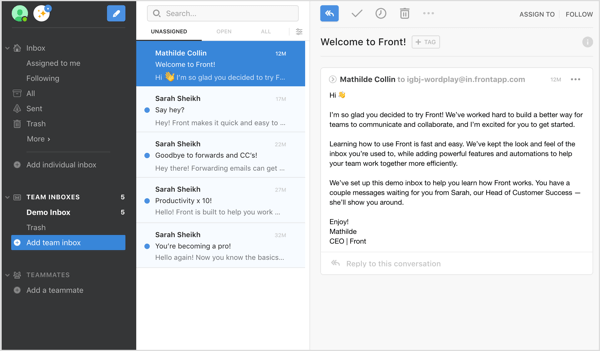
La connexion de Front au compte Facebook ou Twitter de votre entreprise vous permettra de recevoir les messages des clients directement dans votre boîte de réception.
Connectez la boîte de réception de votre page Facebook à l'avant
Pour connecter votre page Facebook, cliquez sur Ajouter une boîte de réception individuelle dans le coin supérieur gauche du tableau de bord.
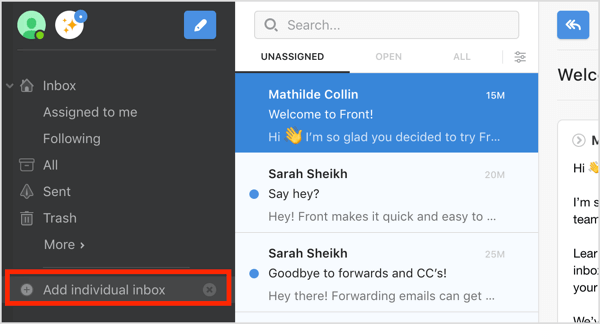
Sur le côté droit de l'écran qui apparaît, cliquez sur Facebook. Notez que sur ce même écran, vous pouvez configurer l'accès à vos messages Twitter, SMS, etc.
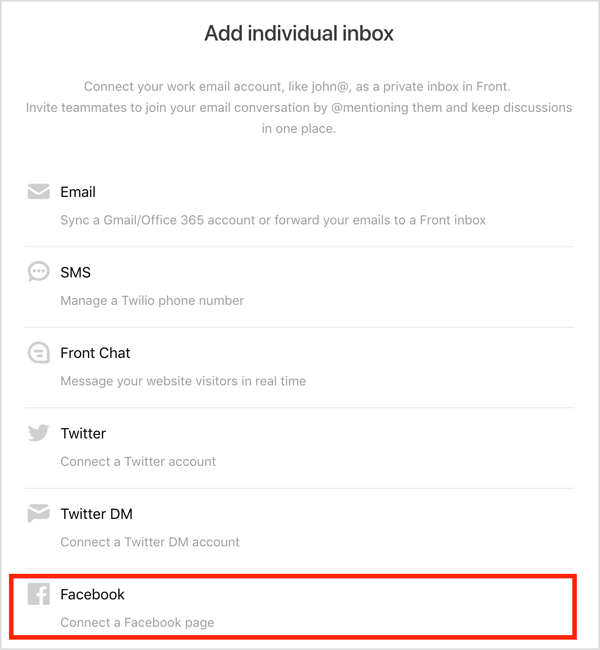
Prochain, cliquez sur le bouton Se connecter à Facebook.
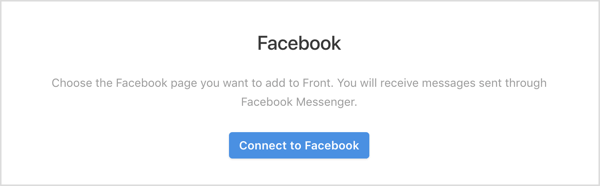
Maintenant sélectionnez la ou les page (s) Facebook que vous souhaitez gérer dans Front. Lorsque vous avez terminé, cliquez sur Créer une boîte de réception.
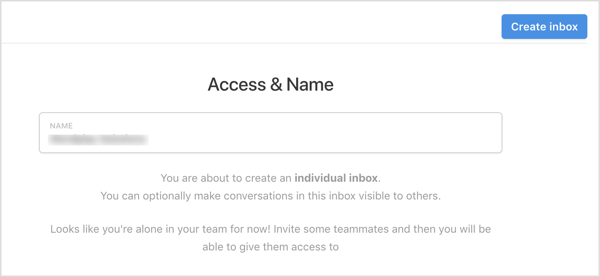
Lorsque vous revenez à l'espace de travail principal, vous verrez la page Facebook que vous avez connectée dans le volet de navigation de gauche.
Activer l'intégration frontale avec Trello
Maintenant que vous avez configuré Front pour recevoir les messages des clients depuis votre page Facebook, installez gratuitement Front's Trello intégration afin que vous puissiez répondre, attribuer et travailler sur ces e-mails via un tableau Trello.
Pour faire ça, revenir à votre tableau de bord principal avant et recherchez la liste des intégrations sur le côté droit de l'écran. Sélectionnez Trello, qui vous permettra de créer des cartes Trello à partir de vos messages Facebook.
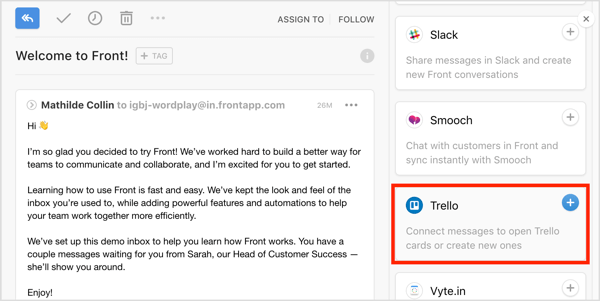
Sur la page suivante, sélectionnez le curseur pour activer l'intégration Trello, puis cliquez sur Enregistrer.
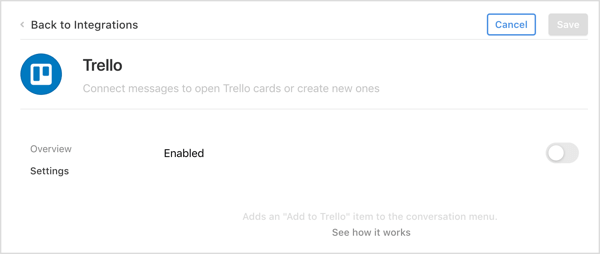
Pour tester la configuration, demandez à quelqu'un d'envoyer un message sur votre page Facebook. Vous devriez remarquer que le message apparaît dans la boîte de réception que vous venez de créer dans Front. Ouvrez le message et cliquez sur Tag à côté du nom du client. Puis cliquez sur l'option Ajouter à Trello dans la liste déroulante.
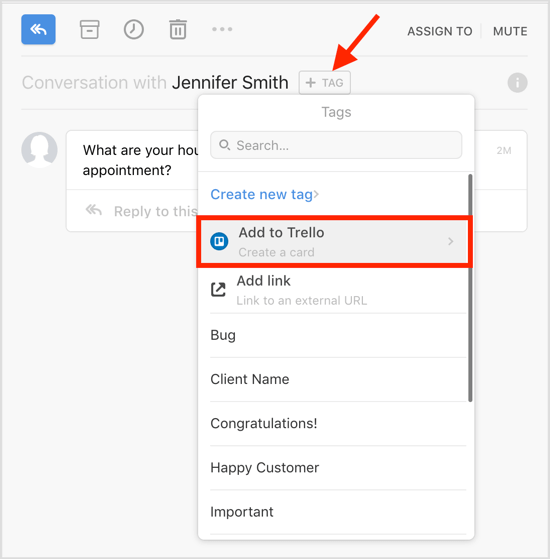
Remplissez la carte Trello à attribuez le message à votre équipe pour le suivi.
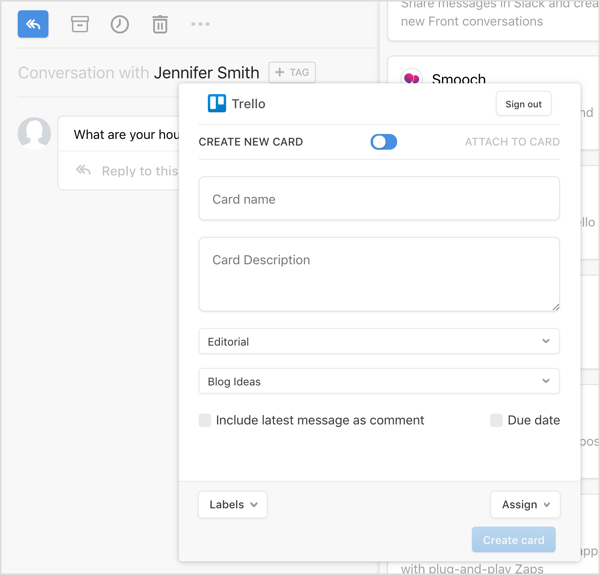
Maintenant, accédez à votre compte Trello et vous devriez voir le message sous forme de carte que vous pouvez gérer à votre guise.
# 2: Obtenez les approbations des clients / décideurs sur les histoires Instagram avec Planable
Planable est un outil qui permettra à votre équipe de créer, planifier, approuver et programmer des histoires Instagram à l'aide d'une seule application.
Pour commencer, aller au Site Web planifiable se inscrire pour un essai gratuit de 14 jours. Une fois la période d'essai terminée, vous devrez passer à l'un des forfaits payants, qui commencent à 24 $ / mois.
Prochain, installez Planable sur votre appareil mobile du Magasin d'applications ou jeu de Google. Vous devrez autoriser Planable à envoyer des notifications sur votre téléphone et accédez aux photos de votre appareil.
Lorsque vous avez terminé, retournez au compte que vous avez créé sur le site Web Planable et cliquez sur Créer un espace de travail. L'espace de travail est l'endroit où vous créez, gérez et publiez des articles tout en gardant les parties intéressées au courant.
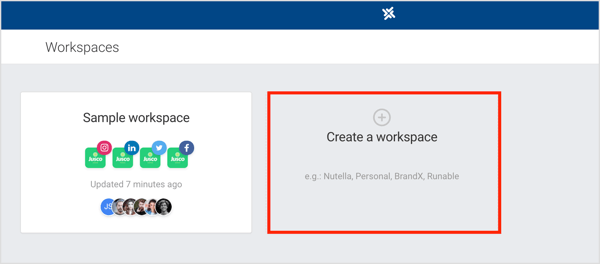
Puis entrez un nom pour votre espace de travail et cliquez sur Créer.
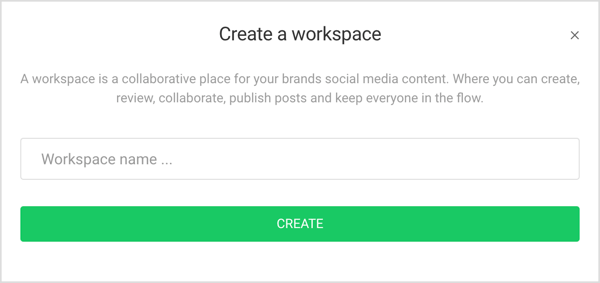
Vous êtes maintenant prêt à connecter une page à votre espace de travail. Vous pouvez connecter des comptes Facebook, Twitter, Instagram ou LinkedIn. Pour utiliser l'outil de planification des histoires Instagram, ouvrir l'Instagramlanguette et alors cliquez sur Ajouter un profil.
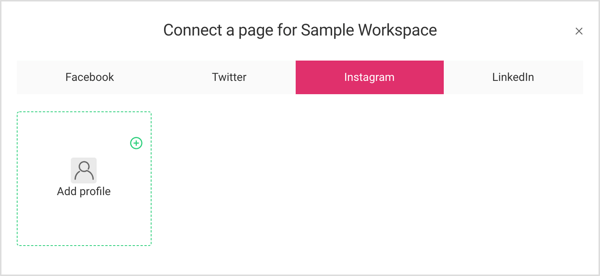
Suivez une formation sur le marketing YouTube - en ligne!

Vous souhaitez améliorer votre engagement et vos ventes avec YouTube? Rejoignez ensuite le plus grand et le meilleur rassemblement d'experts en marketing YouTube pour partager leurs stratégies éprouvées. Vous recevrez des instructions en direct étape par étape axées sur Stratégie YouTube, création de vidéos et publicités YouTube. Devenez le héros du marketing YouTube pour votre entreprise et vos clients en mettant en œuvre des stratégies qui obtiennent des résultats éprouvés. Il s'agit d'un événement de formation en ligne en direct organisé par vos amis de Social Media Examiner.
CLIQUEZ ICI POUR PLUS DE DÉTAILS - LA VENTE PREND FIN LE 22 SEPTEMBRE!Une fois que vous avez accepté les autorisations de l'application, votre profil Instagram est ajouté à votre espace de travail. Cliquez sur votre profil pour vous connecterà lui.
Dans le coin supérieur droit de la page, cliquez sur le bouton + à ajouter ou supprimer des personnes.
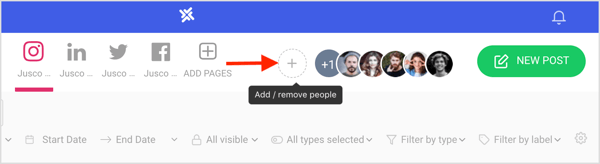
Utilisez cette option pour invitez des clients ou des collègues dans votre espace de travail.
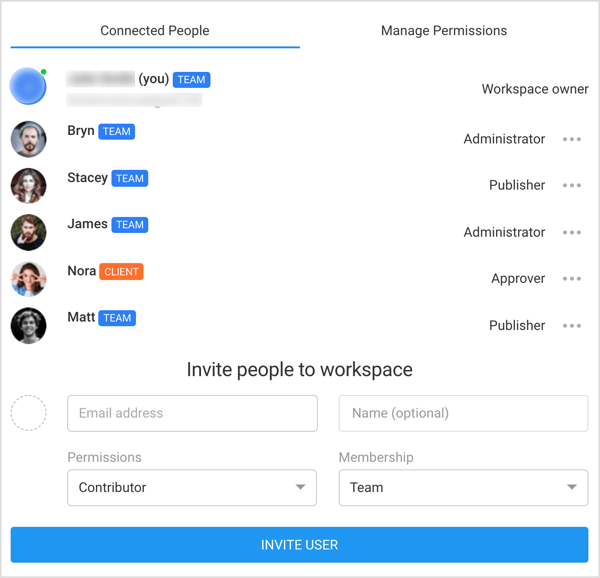
Maintenant créé un Histoire d'Instagram. Sur le côté droit de la fenêtre, vous et votre équipe ou vos clients pouvez ajouter des commentaires à votre message.
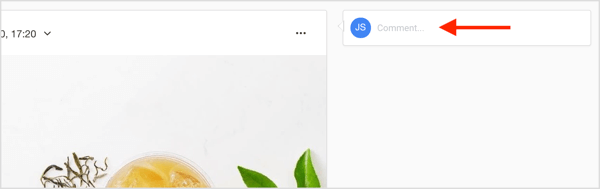
Après avoir obtenu l'approbation de votre équipe ou de votre client, vous pouvez facilement planifier votre histoire Instagram dans Planable. Vous allez recevoir une notification mobile de Planable lorsqu'il est temps de publier. Cliquez sur la notification pour ouvrir le post dans l'application Instagram et ajoutez-le à votre histoire.
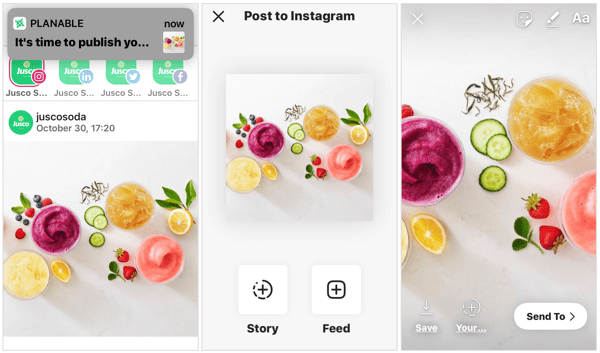
# 3: Utilisez les diagrammes de Gantt de Wrike pour suivre le calendrier et les tâches de la campagne
Wrike est un outil de gestion de projet conçu pour suivre les projets et les tâches marketing d'une équipe. Il propose un diagramme de Gantt interactif qui facilite la reprogrammation des tâches et la définition de jalons.
Wrike est disponible en tant que compte gratuit pour jusqu'à 5 utilisateurs. Si votre équipe compte plus de 5 membres, vous devrez vous inscrire à l'un des forfaits payants, qui commencent à 9,80 $ / mois, facturés annuellement.
Après avoir créé un compte, Wrike vous offre la possibilité de travailler à partir d'un modèle de projet avec un cadre de campagne de base de tâches. Vous pouvez ajouter et supprimer des tâches selon les besoins pour personnaliser votre campagne.
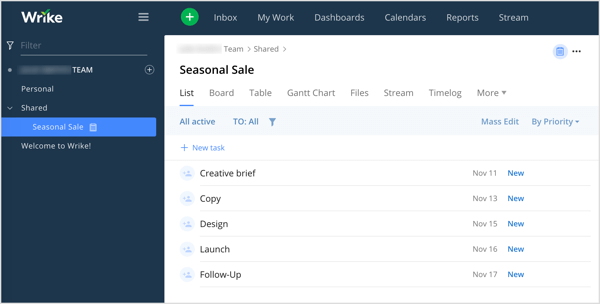
Pour ouvrir le diagramme de Gantt interactif de votre projet, cliquez sur l'onglet Diagramme de Gantt. Ici tu peux nommez vos tâches et insérer les dates de début et d'échéance. Vous pouvez également changer la date d'une tâcheen faisant glisser le marqueur de date d'échéance sur le graphique.
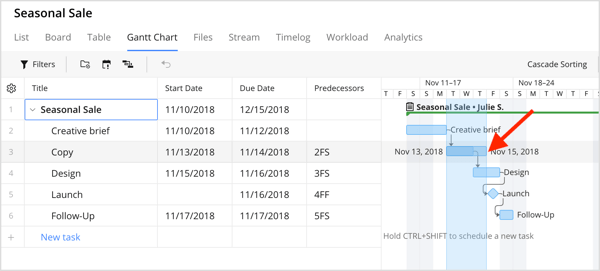
Lorsque vous avez terminé d'ajouter des noms et des dates à toutes les tâches de votre projet, vous aurez une bonne vue d'ensemble du projet. Cela permet d'anticiper plus facilement les périodes de pointe et d'allouer les ressources nécessaires.
Après avoir ajouté chaque tâche, attribuez-le à l'un des membres de votre équipe. Pour mettre à jour la progression de la tâche, ajouter des balises telles que Nouveau, En cours, Terminé, En attente ou Annulé.
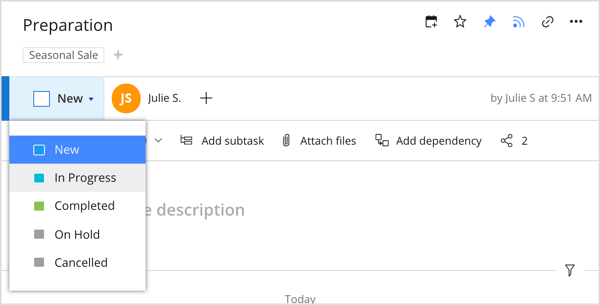
Vous pouvez également joindre un fichierà ta tâche, ajoutez-le à votre calendrier, ou Partagez-le avec une autre personne.
Pointe: Si vous recherchez quelque chose de spécifique, utilisez l'option de filtre dans le coin supérieur gauche du tableau de bord.
# 4: Rationalisez la communication d'équipe avec les communautés Slack et de manière convergente
Mou est l'un des outils de collaboration les plus populaires pour les équipes distantes travaillant sur un projet commun, et il propose une version gratuite. Ses canaux basés sur des projets permettent aux membres de l'équipe intéressés d'accéder aux informations dont ils ont besoin tout en séparant les autres sujets.
Si Slack fonctionne très bien pour la communication en temps réel, ce n’est pas très bien pour les équipes distantes séparées par plus de 5 ou 6 heures. C'est là que Convergement entre. L'ajouter à Slack vous permettra planifier des messages importants pour une livraison future, déléguer des tâches, ou même créer une piscine.
Convergely propose un forfait gratuit, mais si vous souhaitez l'utiliser plus de quelques fois par mois, vous devrez vous inscrire à l'un des forfaits payants, qui commencent à 19 $ / mois. Pour installer cette intégration Slack, accédez au site Web Convergely et créer un compte. Pour accélérer le processus, vous pouvez vous connecter à l'aide de votre compte Slack.
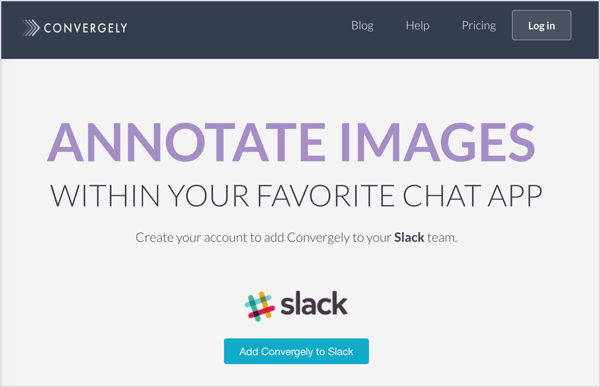
Alternativement, ajouter Convergely via l'interface Slack. Accédez simplement à Applications sur le côté gauche de la fenêtre et recherchez Convergely dans la barre de recherche.
Une fois que vous avez ajouté Convergely, vous verrez quatre options dans le volet de navigation de gauche: planifier un message, annoter des images, créer une tâche et créer un pool. Cliquez sur Planifier un message.
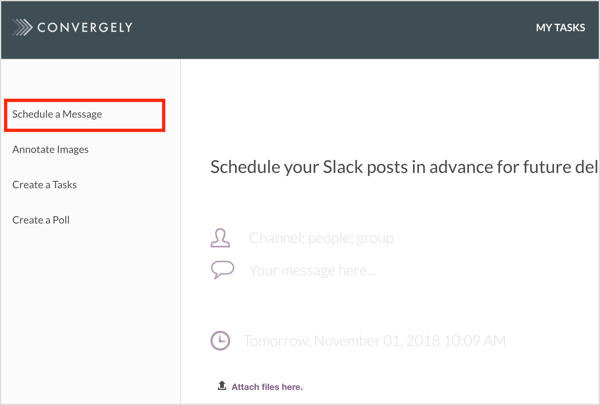
Puis choisissez la chaîne, le groupe ou les personnes auxquelles vous souhaitez vous adresser et ajoutez votre message.
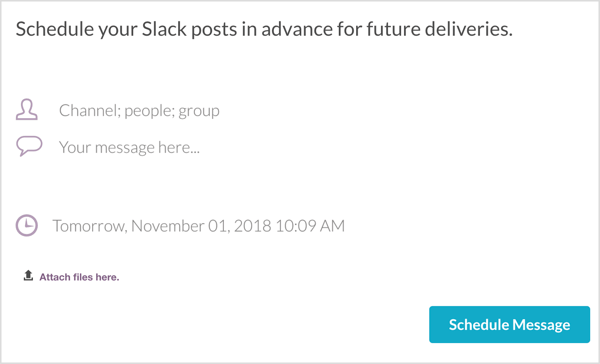
Puis définir un calendrier de livraison du message. Vous avez également la possibilité de joindre des fichiers à votre message si vous le souhaitez. Lorsque vous avez terminé, cliquez sur Planifier un message.
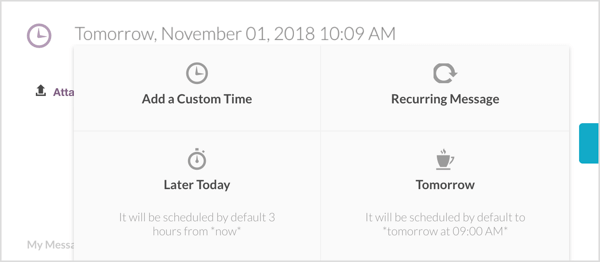
Conclusion
Ces six outils de collaboration vous aideront à améliorer la communication avec les parties prenantes, à mettre votre équipe et vos clients sur la même longueur d'onde et à gérer vos tâches de marketing sur les réseaux sociaux.
Qu'est-ce que tu penses? Avez-vous essayé certains de ces outils pour améliorer la communication avec votre équipe? Quelles autres applications ajouteriez-vous à cette liste? Veuillez partager vos réflexions dans les commentaires ci-dessous.
Plus d'articles sur les équipes marketing des réseaux sociaux:
- Découvrez cinq outils qui vous aideront à coordonner le contenu que votre équipe publie sur les réseaux sociaux.
- Découvrez comment utiliser votre équipe de médias sociaux pour plus que du marketing.
- Apprenez à gérer le contenu du blog avec Trello.

